【レノボ・ジャパン IdeaPad U300s プレミアムレビュー】の、
レビューに選出して頂きありがとうございます。
早速今回のレビュー対象「IdeaPad U300s」のレビューに、移りたいと思います。
今回は以下の内容でレビューします。
【IdeaPad U300sに関して】
【Ultrabookの使用方法(設定も含む)や、その操作感について】(課題レビュー1)
【Ultrabookを使ったことで自宅や職場、学校での生活の変化】(課題レビュー2)
【また利用シーンを具体的に教えてください。】(課題レビュー3)
【使用してみて気になった点】
【最後に】
以下、書きたい事が予想以上に多かったので、長いレビューになっていますが、
お付合い頂ければと思います。
レビューする「IdeaPad U300s」ですが、Ultrabook というカテゴリに分類される
PCとなります。Ultrabook というカテゴリに関して、私も詳しくなかったので、
レビューにあたって調べてみました。
Ultrabook とは、2012/03/14に開催された「プレス向け説明会 インテルIA
プレスミーティング」で発表された内容によると、以下の通り定義されたPCになります。
・基本はバッテリー動作時間5時間以上(推奨は8時間以上)
・7秒以内で休止状態から復帰(Intel Rapid Storage Technology
あるいはそれ相応の機能を実装)
・ボディの厚さは14型クラスで21ミリ以下/13型クラスで18ミリ以下
・第2世代(以上の)Coreプロセッサーを搭載するモデル
Ultrabook 誕生と今後の予定としては、
・2011年春にコンセプト発表
・2011年後半に初の Ultrabook が製品化
・2012年は更にデザインを洗練(薄型化など) / パフォーマンス向上
(PC性能、バッテリー動作時間延長など)/ 安全性向上を果たす第2世代 Ultrabook を製品化
・2013年~2014年に22ナノメートルプロセスルールとトライゲートトランジスタ技術
を採用したコードネーム:Ivy Bridge”と呼ばれる第3世代のCoreプロセッサーの採用
という計画で、今後も推進していく予定の Ultrabook構想 に基づいて製品化されています。
「IdeaPad U300s」は、この中で第一世代と呼ばれる 2011年後半から発売されている Ultrabook の1機種になります。
前置きが長くなりましたが、そろそろレビューに戻らせて頂きます。
届いた「IdeaPad U300s」は、2012/03/02に新たに発売されたばかりの
[グラファイトグレー]のモデルでした。
このモデルは、2011/11月下旬に発売されたモデルと主に下記点が異なります。
CPU : Core i7-2677M(1.8GHz)→Core i5-2467M(1.6GHz)
SSD : 256GB→128GB
変更点を見て分かる通り、スペックを下げて、価格を落としたモデルとなっています。
主なスペックは、以下の通りです。
OS Windows 7 Home Premium (64bit)
ディスプレイ 13.3インチ(1,366 x 768ドット)
CPU インテル Core i5-2467M
(2コア/4スレッド, 3M Cache, 1.6GHz,
ターボ・ブースト時の最大周波数 2.3 GHz)
チップセット Intel QS67 Express チップセット
ビデオ・チップ インテル HD グラフィックス 3000(CPU内蔵)
ビデオRAM容量[最大1.7GB (メインメモリーと共有)]
メモリ 4GB(シングルチャネル)
ストレージ 128GB SSD
インターフェース USB3.0×1 / USB2.0×1 / HDMI出力端子×1
, ヘッドホン/マイクコンボジャック
ワイヤレス INTEL 1030 BGN
Bluetooth Bluetooth V3.0
バッテリー駆動時間 約7.5時間(4 Cell)
ACアダプタ 本体(264g), コード(160g)
サイズ(幅x奥行x高さ) 324(W)x216(D)x14.9(H) mm
重さ 1.32kg
ソフトウェア インターネットブラウザ Microsoft® Internet Explorer
, Google Chrome
PDFファイルビューアー Adobe reader 9.4
マルチメディア CyberLink YouCam3.0
Office use KingSoft Office (30日無料体験版)
ウィルス対策 Microsoft Security Essentials ※1
フィルタリング i-フィルター 5.0
バックアップ&リストア OneKey Rescue System 7.0
電源管理ツール Lenovo Energy Management Software 6.0
※1:店頭などにあるカタログでは、[McAfee Virus Scan Plus (60日間)]となっていますが、
実際にプリインストールされているソフトは、[Microsoft Security Essentials]が
プリインストールされています。
細かいことは、メーカーページを参照してください。
レビュー要項の[課題レビュー1]の内容になります。
届いた製品は、ワクワクしながら開封しました。
のステッカーが貼ってありますね。 ]
内容物は、以下の通りでした。
デザインは、横から見ると Apple社製の MacBook Air に似たクサビ型デザインの物が
多い中、ほぼ同じ幅になっている独自のデザインを追求していて、良いと思います。
また色に関しても、全体に落ち着いた色で、天板/底面の色と本体部の色が異なるなど、
結構凝っています。個人的には、気に入りました。
カラーはグラファイトグレー、アルミの素材で出来たパネルを採用しています。
底面は、ゴム足だけで継ぎ目の無い、綺麗な底面です。
この構造だと、バッテリー/メモリー交換は出来ませんね。
ここで、どうやって開けるんだろう? と疑問が湧きました。
調べたら、以下から英語ですがマニュアルがダウンロード出来ます。
ハードウェア保守マニュアル - Lenovo IdeaPad U300s/U300/U400
興味のある方は、PDFを見てみてください。かなり詳しく分解方法が絵付で書かれていて、
液晶パネルの外し方まで載っています。(分解に当たっては、自己責任で行ってください。)
左側面は、[OneKey Rescue System]起動ボタン、USB2.0ポートが有ります。
[OneKey Rescue System]起動ボタンは、システムを初期状態に戻すときなど
に使用します。今回は使用していませんが、何か問題が発生しても、
初期状態に戻しやすいのでこのような配慮は良いですね。
右側面は、ヘッドフォン/マイクロフォンコンボポート、USB3.0ポート、HDMIポート
、ACコネクターが有ります。
最近はHDMIポートというと、mini/micro HDMIポートを搭載する物が増えていますが、
これだけ薄いのに標準のHDMIポートが付いています。
地味ですが、液晶TVに接続する時に、ケーブルで困ることが減ると思うので、
これは結構嬉しいです。
呼吸するキーボード(Intel Advanced Cooling Technology)搭載し、より効果的な放熱を
実現とあります。どういう仕組かは、本体を良く見るとわかります。
キーボードの上側(液晶との隙間)からエアーを吸引し、左側面から排気して
冷やしているんですね。今回はそれ程負荷はかけていませんが、音が気になることも
ありませんでした。
それでは早速本体の電源を入れて、Windows 7 を使用出来る様にしましょう。
ここでは詳しく書きませんが、以降表示される指示に従って、設定していきます。
途中で、下記無線LANの設定画面が表示されます。
自宅の無線LANは、ステルスID/MACアドレスフィルタリングを用いていますので、
そのままで無線LANの一覧には表示されず選択できないので、ここでは一旦スキップします。
この時にMACアドレスが書かれた書類が、添付されていると良いのにと思いました。
(この件に関して、また後述します。)
以降設定を続けていくと、Windows 7 の設定は終了します。
終了すると、やっと Windwos7 のデスクトップが表示されました。
デスクトップを起動した後、暫くするとセキュリティソフト
「Microsoft Security Essentials」のインストーラが起動してきます。
Windows系は、ウィルスに感染する確率が高いといわれているので、
安心して使用するために、このままインストールします。
インストールは、基本的にウィザードの指示に従えば、
問題無くインストールすることが出来ます。
この後、先程スキップしたネットワークの設定を行います。
まず、「IdeaPad U300s」の[MACアドレス]を確認します。
[スタートボタン] → [すべてのプログラム] → [アクセサリ] → [コマンドプロンプト]
と選択していき、「コマンドプロンプト画面」を起動します。
表示された「コマンドプロンプト画面」で、[ipconfig /all]と入力して、
表示されている[物理アドレス]を探します。
この[物理アドレス]が、確認したかった[MACアドレス]になります。
※[MACアドレス]は、[**-**-**-**-**]の形式で、表示されます。
次に、確認した[MACアドレス]を自宅の無線LANの設定を行います。
使用している無線ルーターは、これです。
無線ルーターへの設定方法は、各メーカー毎に異なりますので、
各自使用している無線ルーターの設定方法を参照してください。
ここで、無線ルータの[MACアドレスフィルタリング リスト]設定画面で、
確認した[MACアドレス]を設定して、アクセスポイントに接続出来るようにします。
最後に、無線ルータに設定を保存します。
ここまで来たら、画面右下に表示されている、無線LAN設定を右クリックして、
「ネットワークと共有センター」を選択します。
そして、[ネットワークに接続]をクリックします。
すると検出された、無線LANの一覧が表示されます。
ここで[ステルスID]のため一覧に表示されていないので、「他のネットワーク」
を選択します。
すると、ウィザード形式で設定していくことが出来ます。
まず、無線LANルータに設定している[SSID]を入力します。
次に、無線LANルータに設定している[キュリティーキー]を入力します。
あとは指示に従って、設定していきます。
これで、無事に自宅の無線LANに接続出来ました。
ここまで設定して、ふと思うところがあって、送られてきた2個の箱を確認しました。
予感が見事に的中しました。
色々と長く書いてきた無線LANの設定ですが、実はWindows 7 の初期設定中に
スキップする事無く設定することが出来ます。
大きい方の箱に、内容物を示すラベルが張ってありますが、
そのラベルに、MACアドレス が書かれていました。
事前に良く確認しておけばよかったと、後悔しました。

次に無線LANに接続出来たら、まず最初に Windows 7 の各種アップデータが、
多数出ていますので最新の状態にします。
[スタートメニュー]→[すべてのプログラム]→[Windows Update]で、
[Windows Update]を起動してアップデートします。
アップデータが無くなるまで、繰り返します。
設定なども一通り終わったので、他のノートPCとベンチマークで、比較してみましょう。
あいにく所有している他のノートPCで比較できそうなものは、
メインで使用している MacBook Pro(Mid 2010) になります。
この MacBook Pro は、Bootchamp 環境に、MS Windows 7(32ビット)
が入っていますので、それと比較してみたいと思います。
所有している MacBook Pro(Mid 2010) の、主な仕様は以下の通りです。
CPU : Intel Core i5 (2.4GHz)[第1世代のCore i5です。]
メモリ : 8GB
ストレージ : Intel 320 SSD 600GB(Bootcamp環境では、IDEモードでの接続になります。)
GPU : CPU内蔵 + NVIDIA GT330M
OS :MS Windows 7(32bit)
起動時間の比較です。
[Rapid Drive SSD Technology]に対応しているので、「IdeaPad U300s」は
起動が高速と謳っています。効果のほどは、どうでしょう。
測定には、BootRacer を使用しました。
まずは、MacBook Pro の起動時間です。
次に、IdeaPad U300s の起動時間です。
IdeaPad U300s の方が、起動は速いですね。
ベンチマーク結果は、ネットで色々と出てくると思うので、
ここでは「Windows エクスペリエンス インデックス」と
「CrystalDiskMark」だけ確認します。
まずは、MacBook Pro の結果です。
次に、IdeaPad U300s の結果です。
Windowsエクスペリエンス インデックスは、MacBook Pro の方が外部GPUの分だけ、
良い数値が出ています。
SSDとしてはSATA 3.0では無く、STA 2.0と同等の速度が出ています。
確認して見たところ、接続速度は 3Gb/s になっています。
それでもHDDとは比較にならない性能ですから、快適に感じます。
また、SSDのパーティション構成は、次の様になっていました。
ここからは、「IdeaPad U300s」の機能を見ていきます。
主に特徴として謳われている機能に関して、確認してみました。
液晶ディスプレイを、閉じるだけでスリープします。
液晶ディスプレイを開いて、1,2秒するとスリープが解除されます。
液晶ディスプレイを開いただけで、スリープが解除されるのは楽ですね。
今まで使用してきたノートPCでは、何か押さないと解除されませんでしたから。
・公表値 7.5 時間の駆動時間
バッテリーによる、駆動時間を測定してみました。
使用したツールは、これです。
BBench V1.01
特に設定を弄っていませんが、初期設定では、残量 5% の所で自動スリープするようです。
確認した時は、スリープしてから、おそらく 18時間ほど放置していたと思うのですが、
殆んどバッテリーを消費していませんでした。
しかしこの消費状態だと、公表値の7.5時間は持ちそうに無いですね。
・30分の急速充電で約50%まで充電(約3時間使える)してくれる
[BBench V1.01]でバッテリーを放電後(残5% の状態)、
Windows 7 をシャットダウンさせて、30分程充電した状態を確認してみました。
残容量が、50% を超えています。
これは、売り文句の通りでした。
・ガラス製タッチパッドの操作性に関して
[ガラス製タッチパッドがマルチタッチ機能付き]ということで、期待していました。
2本指でスクロールを設定出来るようですが、どう設定しても全然スクロールして
くれませんでした。これは、後日事務局の方と相談するつもりです。
ズームの拡大縮小は、MacBook Pro のように動作してくれましたが、
気持ち良くスムーズに動作はしてくれませんでした。
この辺りは、ドライバが熟成されることを期待します。
と書きましたが、Windows 7 を再起動したところ、思うように動作するようになりました。
タッチパッドの設定を変更した際は、再起動が必要なようです。
設定が有効になってからは、MacBook Pro と同様に、2本指でのスクロール、
左右スワイプで、ブラウザの[戻る/進む]の操作が出来るので、快適に操作できるように
なりました。
左右ボタンに関しては、パコパコと安っぽい感じで、あまり感触が良くありません。
薄さを考えると仕方ないですが、もう少し頑張ってほしい所です。
・キーボードの操作性に関して
これは、全体にストロークが少ないですが、比較的打ちやすいと思います。
ただ今回、画面のキャプションなどをとるときに、頻繁に「Prt SCN」キーを
使用しましたが、このキーだけ引っ掛かりを感じました。この点は、マイナスですね。
それと、ファンクションキーが、MacBook Proのように、そのまま押すと輝度変更や
音量変更等を操作するキーになっています。
そのため、従来のF1キーなどを押す場合は、[Fn]キー を押しながら [F1]キーを押す
必要があります。
Windowsでもこのようなキー配置に、何時の間にか変わっていたんですね。
昔ながらのWindowsユーザーの方は、慣れるまで間違えてしまうと思いました。
(私的には、こちらの方が使いやすいですが。)
それとも、この UltraBook だけでしょうか?
レビュー要項の[課題レビュー2]の内容になります。
1).メインで使用している MacBook Pro(Mid 2010) も以前レビューさせていただいた
「Intel SSD 320」でSSD化してあります。
そのため、ディスクアクセスが早いので起動なども早いですし、
快適に使用できるのですが、DVDドライブを内蔵した2スピンドルモデルになるため、
重量が 約2.5Kg 超えと重いです。
そのため膝の上で使用した時に、長時間経つとだんだん辛くなってきます。
また、床面が結構熱くなってきます。
「IdeaPad U300s」は、それより 1Kg 以上軽いので、膝の上で同じ時間使用しても
苦になりませんね。また[MacBook Pro]に比べて発熱が少ないのか、底面があまり
熱くなりません。
起動が早く軽いので、場所を選ばずちょっと調べ物がしたいと思った時に、
PCを手元に持ってきて、起動する機会が増えました。
(PCのある所まで行かなくても、好きな場所で弄れます。)
2).ノート型のため色々と持ち歩いて使用する際も、本体が軽いため気軽に持ち出すこと
が出来ます。(本体 + ACアダプターの総重量:1.744kg[カタログより])
普段は iPhone を持ち歩いていますが、長文を入力する場合などは結構大変です。
長文を入力することが予想できるときに、その軽さのお陰で、持ち歩くのを苦痛に
感じずに持ち出すことが出来ます。
それと iPhone に比べるとやはり画面が大きいので、WEBを見るときも一度に見れる
情報が多くて見やすく快適になります。
3).いままで、寝室に置いている液晶TV REGZA には、録画用のHDDは接続していました。
しかし、BD/DVDプレイヤー/レコーダー類は接続していませんでした。
そのため、寝室で BD/DVD を見たいと思っても、今まで見ることが出来ませんでした。
それが、この Ultrabook と外付けのBD/DVDドライブがあれば、
簡単にBD/DVDプレイヤーになってしまいます。
これだけ軽くて移動が楽なので、リビングでIdeaPad U300sを使用して、
その後寝る前などに寝室でもBD/DVD鑑賞することも気軽に出来るようになりました。
と書きたかったのですが、これは今回のレビューで躓きました。
詳細は、後述を参照してください。
4).ベッドに腰掛けながら、メールやWEBの巡回も快適に出来ます。
これだけ軽く、また発熱も少ないので、ベッドの上でも発熱を気にせずに使用すること
が出来ます。また置き場所も取らないので、ベッドサイドにおいても、邪魔になりません。
レビュー要項の[課題レビュー3]の内容になります。
レビューに応募する際に、「BDの再生などのマルチメディア再生に使用できるのか」
を試すと書いたので、所有しているBDドライブを接続して、BD鑑賞を試みました。
ソフトのインストールは、「WinDVD」だけインストールしました。
インストールの方法などは、お手数ですがこちらのレビューを参照してください。
まずは、液晶TVのHDMIポートと[IdeaPad U300s]のHDMIポートを、
HDMIケーブルで接続します。
キーボードの[F10]キーを押して、[ディスプレイ装置の切り替え]画面を表示して、
表示するディスプレイが切り替えます。
(接続直後は、液晶TVが認識されていない可能性がありますから、
切り替わらない場合は、再度押してください。)
ここでは、外部ディスプレイとして、液晶TVだけに表示させます。
画面のプロパティで確認すると、2つのディスプレイが認識されていることが判ります。
戻すときは、再度キーボードの[F10]キーを押して、[ディスプレイ装置の切り替え]画面
を表示して、表示するディスプレイが切り替えます。
次に、USB2.0ポートに、BDドライブを接続します。
そして、BDディスクを接続したドライブにセットします。
BDドライブに付属してきた[WinDVD(10)]をインストールします。
そして、無事に表示されてと書きたかったのですが、ここで問題が発生しました。
付属の[WinDVD(10)]を、インストール後に起動したところ、何回試しても動作が
停止してしまいます。
しかも、この状態になると Windows のスタートメニューすら反応しなくなります。
仕方ないので、[Ctrl] + [Alt] + [Delete]キーでシャットダウン挿せるしか無い状態に
なってしまいます。
他に持ち合わせていた[WinDVD(8)]や最新の[WinDVD(11) トライアル]も試してみましたが、
同じ様に起動後に問題が発生して、使用することが出来ませんでした。
この件に関しては、現在ソフト販売もとの[Corel]社に問い合わせていますので、
後日結果を報告したいと思います。
今回はソフトの問題が発生したのでBDソフト再生まで出来ませんでしたが、
予定していた接続の写真だけ載せておきます。
これが上手く動作すれば、「コンパクトなAV環境環境を構築するのにも良いと思います。」と
書くつもりだったのですが。
翌日、ショッピングモールに買い物に出かける時に、持ち出してみました。
持ち出した理由は、とある喫茶店に持ち込むためでした。
私は、モバイルWifiを所有していませんし、SoftbankのiPhoneではテザリングも出来ません。
目的の喫茶店は、事前に最近サービスを始めた「エコネクト 1Day Wi-Fi」(03/01〜)
のHPにある「MAP」に出ていた対象店舗であることを確認済みです。
※「エコネクト 1Day Wi-Fi」とは
全国全国のカフェや飲食店など約5000カ所に設置されたモビネクトアクセスポイントを、
100円で1日(24時間)利用できる公衆無線LANサービスです。
エコネクト 1Day Wi-Fi
しかし、今回は此処でも問題が発生しました。
店員さんに確認したのですが、このお店ではそのようなサービスはしていないと
言うことでした。またチェーン店だったので、本部の方にも確認してくれたのですが、
そのチェーン店全店でサービスしていないとのこと。
色々調べてくれた店員さんには感謝ですが、正直困ってしましいました。
その店員さんと良く良く話してみると、同じサービス会社の別のサービスは
対応していると聞いたので、今回は急遽そちらのサービスを使用して、
公共無線LANを試してみました。
0yen-Internet
このサービスは、事前の申込みは不要で、誰でもどんな端末でも無料で30分接続
出来るサービスになります。
接続手順は、上記 URL に記載があり、今回はこの手順通り行ってみました。
ここで、何種類か表示されたクーポンから任意のクーポンの「利用規約に同意して表示」を
クリックします。
30分間ほどWEBなどを見て回りましたが、普段使用してている iPhone とは違い、
画面も広いですし、文字入力が楽なので、快適に見て回ることが出来ました。
上のバッテリーベンチマークの結果より、実使用の方がバッテリーは持ちそうです。
使用してみて、気になった点を以下に列挙してみます。
・SDカードスロットは、付けて欲しいと思います。
これだけ薄いので、付ける箇所が無いのかもしれませんが、
デジカメなどの画像を取り込みやすいように、ぜひ付けて欲しいです。
・USB LANアダプターが、付属していると更に良いと思います。
今回の私のように、無線LANに対して、固定IP,MACアドレスフィルタリング、
ステルスSSDなどでセキュリティをかけている場合、LANに繋がった他のPCがいないと、
無線ルータに設定をすることが出来ません。
そのため、出来れば付属品があると、より良いと思いました。
付属させると価格の上昇に繋がると思いますが、特にこの Ultrabook が、
最初の1台目として購入する人には、必要ではないかと思います。
・本体のサイズを考えると仕方ないかもしれませんが、RAMの最大容量が少ないと思います。
せっかくOSとしてWindows 7(64ビット)を採用しても、
内蔵GPUと共用なので、メインで使用するPCとして考えるとやはり心許ないと思います。
※海外サイトなどを見てみると、8GB交換用のRAMが通販されています。
保障対象外ですが、自己責任で増設できるようです。
・キーボードに関しては、中々良く出来ているとは思いますが、
もう少し入力感があると、更に入力しやすいキーボードになると思います。
・[Windows エクスペリエンス インデックス]の結果を見て思いましたが、
外部GPUを付けて全体のバランスを良くして欲しいです。
外部GPUを付けると、バッテリーの持ち時間に影響が出ると思いますが、
体感速度に影響することなので次世代で実現して欲しいです。
・これは[IdeaPad U300s]では無く、PC利用環境に関してですが、
折角身軽に使用できる Ultrabook なので、光学ドライブなど周辺機器は
無線LAN経由で使用できる環境を、早期に実現して欲しいと思いました。
今回 BDドライブを、USB接続で使用しましたが、接続したり/外したりが
煩わしく感じました。
最近聞かなくなりましたが、[Wireless USB]の様な規格を、普及させてほしい
と切に思いました。
([net.USB]では転送速度が遅いので、このような用途に使用できません。)
短いレビュー期間でしたが使用してみた感想をまとめると、
やはり Ultrabook の特徴である、以下の点が今までのモバイル用PCより、
優れていると思いました。
・重たい処理以外なら、快適な処理速度を実現する処理能力
・本体重量の軽さから、パッと使用する事が出来る。
・SSDをストレージに採用したことによる快適さ
・バッテリーの持ち時間の長さ
今後、2世代、3世代と世代を重ねる毎に、ハードウェア的には更に進化していく
と思いますが、1点懸念もあります。
それは、最近台頭してきているスマートフォン/タブレット端末に対して、
PCならではの実現できることが、提案できていないのではないかいうことです。
最近のあるアンケート調査「あなたが使いこなせない、使い道がない家電は?」の結果でも、
第3位にPCがランクインしています。(調査数は、少ないですが。)
第3位になった理由も、「SNS とニュースくらいしか見ないので PC を立ち上げるより
タブレット端末の方が楽」という意見が多いという結果からすると、薄く / 軽く / 早く
を求めるだけでは解決しないのでは、と個人的に思います。
これにて、今回のレビューを終わります。
後は、随時必要に応じて、加筆/修正を行っていく予定です。
また、間違いなどがあれば、その都度ご指摘いただけると助かります。
再度になりますが、私にこの様なレビューの機会をお与え下さいました、
Ultrabooker.jp運営事務局様、レノボ・ジャパン株式会社様、zigsow運営事務局様
その他関係者の皆様、この機会を与えていただき本当に感謝しております。
そして、zigsowで出会った沢山の皆さん、
レビューさせて頂けたのも皆さんのお陰です。
本当にありがとうございました。
レビューに最後までお付き合い頂いた皆様、ありがとうございます。
今後ともよろしくお願いいたします。
追記
・インジケータの画像を入れるつもりで用意していたのですが、
忘れていたので追記します。
上側が、電源を入れている状態のインジケータの表示になります。
(左から、電源ON, バッテリー状態を表示してます。)
下側が、電源OFF で充電している状態のインジケータの表示になります。
・BD鑑賞の所で、使用しいる液晶TVと USB HDD のリンクを張り忘れたので、
リンクを張りました。
・ネットで調べた時に、少し気になったので追記します。
これは、レノボ・ジャパン株式会社様への要望になります。
デスクトップに、[ユーザーガイド](PDF)のショートカットあります。
[第2 章 : 新しい機能]を見てみると判るのですが、誤訳でおかしな日本語になっています。
今後は、きちんと翻訳した物に置き換えてくれることを期待します。
キャプチャした画像も添付します。(赤線の部分です。)
追記
メモリを8GBに変更しました。
使用したメモリは、これです。
以下の通り、分解します。
※メモリ交換は、メーカー保証外になります。
同じ事を行う方は、自己責任で行ってください。
・赤丸のゴム足は埋め込まれているので、これを外します。
・外したゴム足の下に、+ネジが現れるのでこれを外して、
緑矢印の方向にパネルをずらします。
・まず大きく見えている、バッテリーを外します。
緑丸(中央)のコネクタを、外します。
その後、黄丸のネジを外します。
・次に、赤丸のネジを外します。
・左側の緑丸のコネクタを外します。(スピーカーのコネクタです。)
・フレキ等に気を付けて、ネジを外した基板部分を浮かせます。
(メモリスロットが、この画像のバッテリーコネクタの裏側辺りにあるため。)
・メモリを、交換します。
・逆の手順で、元に戻します。
無事に、8GBで認識されています。
メモリ(RAM)の数値が、5.9→7.1 に向上しています。
これで、空きメモリの容量に余裕が出来ました。
それと、メモリ交換時に気になっていた、SSDの画像も撮ってみました。
専用コネクタで接続されているので、何かあっても市販のSSDとは交換出来ませんね。
















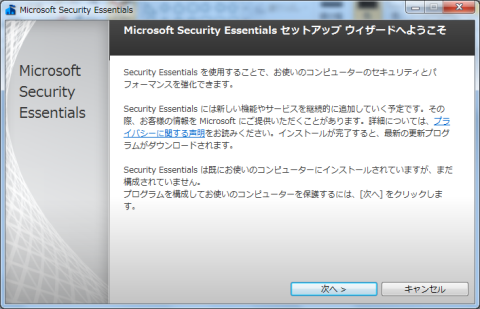























































がじおさん
2012/03/26
開いてみると凄くMacっぽいですね。(^^
BDのレビュー、興味深く拝見させていただきました。
追記も楽しみにしています!(^^
とっぷりんさん
2012/03/26
バッテリーの持ちというのは、デスクで使っている時は全然気になりませんが
外出先へ持ち出す時は、地味に気にします。
バッテリーに余裕があるノートを使用している時は、気持ちにもゆとりが生まれます。
大変参考になりました。
リーダーさん
2012/03/26
バッテリーは高負荷をかけると
やっぱり消耗が早いですね。
(動画編集したらあっという間に減ったw)
いわゆるネットを見るとかメールをチェックするとかの
さほど負荷のかからない操作だと7時間くらいもつんですけどもw
キーボードのFnキーの問題はkenkenkenさんのレビューで
動きが逆になるようにできる設定が書いてありましたので
よかったら参考にしてみてください。
自分はその設定のおかげで満足度が星4から星5に変わりましたwww
kenさん
2012/03/26
> 開いてみると凄くMacっぽいですね。(^^
> BDのレビュー、興味深く拝見させていただきました。
> 追記も楽しみにしています!(^^
デザイン的には、MacBook Air では無く、MacBook Proを更に薄くして、
光学ドライブを外したようなデザインで、気に入っています。
BDレビューに関しては、もうしばらくお待ちください。
kenさん
2012/03/26
> バッテリーの持ちというのは、デスクで使っている時は全然気になりませんが
> 外出先へ持ち出す時は、地味に気にします。
> バッテリーに余裕があるノートを使用している時は、気持ちにもゆとりが生まれます。
> 大変参考になりました。
参考になったようで、良かったです。
バッテリーに関しては、今までのノートPC のように Ultrabook は交換できませんから、
持ち出した時にどうしても気になる部分だと思ったので、色々とデータをとってみました。
余程重い処理をさせない限り、薄さの割に持ちの良いバッテリーが積まれているなという
感想でしたよ。
kenさん
2012/03/26
> バッテリーは高負荷をかけると
> やっぱり消耗が早いですね。
> (動画編集したらあっという間に減ったw)
> いわゆるネットを見るとかメールをチェックするとかの
> さほど負荷のかからない操作だと7時間くらいもつんですけどもw
> キーボードのFnキーの問題はkenkenkenさんのレビューで
> 動きが逆になるようにできる設定が書いてありましたので
> よかったら参考にしてみてください。
> 自分はその設定のおかげで満足度が星4から星5に変わりましたwww
負荷かけると、思ったよりバッテリーの消耗が激しいですね。
4セルのバッテリーなので、仕方ないかと思います。
Fnキーの設定情報、ありがとうございます。
kenkenkenさんの所に、後程行ってみます。
Windwosだとまだまだ、従来の設定の方が、使いやすいですね。
我輩!テトであーる♪さん
2012/03/26
やはりメモリ8GB欲しいですよね~って
4GB使いこなせてるのかどうかは別として・・・・ ><;
携帯をデサリングできるとホントPCって今後便利になりますよね。。
ultrabookの弱点が通信設備ですね。
kenkenkenさん
2012/03/26
有線LANは全く気にしていませんでしたが、パソコンが一台目という人の需要をゲットするためには不可欠かもしれませんね。
ビジネス用途となるとなおさら有線LANは必要ですよね。
「エコネクト 1Day Wi-Fi」、こんなサービスがあるのですね。
私はたま~にモバイルで使う程度なので、「エコネクト 1Day Wi-Fi」はすごい魅力的でした。
機会があれば使ってみたいです。
Kitaさん
2012/03/26
バッテリー寿命、ネット環境、使い勝手と多岐の説明
素晴らしいです。
また、ultrabookの写真は奇麗です。「IXY DIGITAL 400」で
撮られましたか?
ネイエフさん
2012/03/26
この機種も有線LANないんですねぇ~
持ち運び前提を考えてのものかもしれませんが
やっぱりつけていてほしいですね…
kenさん
2012/03/27
> やはりメモリ8GB欲しいですよね~って
> 4GB使いこなせてるのかどうかは別として・・・・ ><;
4GBだとやはり、何か不安になりますよね。
上にも書きましたが、ビデオRAMとして、最大1.7GB (メインメモリーと共有)
する仕様だとすると、なおのこと少し不安になります。
Lenovoは、保証対象外で 8GB まで増やせますから、何れ増やしたいと思っています。
> 携帯をデサリングできるとホントPCって今後便利になりますよね。。
> ultrabookの弱点が通信設備ですね。
今回の4機種の中では、東芝以外の機種は WiFi 以外の通信出来ないですからね。
私個人的には、Softbank さんに頑張ってもらって、是非 iPhone の
テザリングを出来るようにして欲しいと思っています。
kenさん
2012/03/27
> 有線LANは全く気にしていませんでしたが、パソコンが一台目という人の需要をゲットするためには不可欠かもしれませんね。
> ビジネス用途となるとなおさら有線LANは必要ですよね。
必要に応じて各自購入してと言うことだとは思いますが、
何かあったときにやはり有線LANが有ると、色々と助かることもあるので、
出来れば付けて欲しいなと言うことで、書いてしまいました。
>「エコネクト 1Day Wi-Fi」、こんなサービスがあるのですね。
> 私はたま~にモバイルで使う程度なので、「エコネクト 1Day Wi-Fi」はすごい魅力的でした。
> 機会があれば使ってみたいです。
私もネットのニュースで知って、これを使用してみようと思ったんです。
3/1からサービスを開始していますが、サービス開始記念で、
3/19迄無料で使用出来るみたいだったので。
残念ながら、今回はちょっと予定が狂いましたけど。
初期契約が必要無いので、サービス店舗が増えると、
急な時などに結構使えると思って紹介してみました。
是非、機会があれば利用してみてください。
kenさん
2012/03/27
> バッテリー寿命、ネット環境、使い勝手と多岐の説明
> 素晴らしいです。
お褒め頂、ありがとうございます。
気軽に何処でも使用出来るがコンセプトなら、
やはりバッテリーの持ちは、重要だと思って色々データを集めてみました。
バッテリーが無くなると、ただの思い箱になってしまいますからね。
その分、他の方に比べると、レビューが長くなってしまいました。
> また、ultrabookの写真は奇麗です。「IXY DIGITAL 400」で
> 撮られましたか?
IXY DIGITAL 400 はまだ持っているのですが、残念ながら
調子が悪くて写真を撮る事が出来ない状態です。
そのため、レビュー中の写真は、 IXY DIGITAL 25IS で撮影しています。
kenさん
2012/03/27
> この機種も有線LANないんですねぇ~
> 持ち運び前提を考えてのものかもしれませんが
> やっぱりつけていてほしいですね…
この機種も、有線LANアダプターは付属していませんでした。
WiFiの調子が悪くなったときなどに、判断するのにも使用出来るので、
付けて欲しい所ですね。
まっ、そんなに高価な物でも無いので、追加購入してもそれ程
負担にはなりませんけど、付いていると更に良いですよね。
愛生さん
2012/03/27
ACアダプタも小型で、化粧箱の雰囲気もASUS ZENBOOKに良く似てます。
iPhone4がテザリングできれば、ソウトバンクでも我慢し続けるんだけど。
自宅・iPhone4で、月一万円くらい通信費がかかるので、なかなかモバイルWiFiには手が出せないです。
kenさん
2012/03/27
> iPhone4がテザリングできれば、ソウトバンクでも我慢し続けるんだけど。
> 自宅・iPhone4で、月一万円くらい通信費がかかるので、なかなかモバイルWiFiには手が出せないです。
勤務している会社は、私物のノートPC持ち込み禁止ですし、
私も通信費がかからない様に、モバイルWiFi には手を出していません。
ですので、 iPhone4 がテザリングしてくれると、本当に助かりますよね。
iPhone4 は対応しているので、あとはSoftbankさんの英断を期待しています。
harmankardonさん
2012/03/27
やっぱり,Lenovoはいいですね.
持ち運びにはピッタリです.
普通,会社は私物PCの持ち込み禁止ですよね.
あとは,FreeSpotを探すしか無さそうです.
yachさん
2012/03/27
ZENBOOKのレビューをさせて頂いてから、デザリングが気になり始めました。
やはり、Wi-Fiルーターを別に持つのは経済的にも厳しいですよね。
今日店頭でGALAXY S2 LTEを見てきました。
デザリング対応機種です。
ただ、今使っているスマートフォンが、使い始めてからまだ10ヶ月ほどしか経っていないのですよね。
悩ましいです。
kenさん
2012/03/27
> やっぱり,Lenovoはいいですね.
> 持ち運びにはピッタリです.
> 普通,会社は私物PCの持ち込み禁止ですよね.
> あとは,FreeSpotを探すしか無さそうです.
デザインも良いですし、持ち運びも軽いので楽で良いですよ。
最近は私物PCの持ち込みを禁止している会社が多いですから、
持ち歩いたときは、色々な公衆無線LAN等を利用して、
カフェなどでネットを使用するのが一番良いと思います。
kenさん
2012/03/27
> ZENBOOKのレビューをさせて頂いてから、デザリングが気になり始めました。
> やはり、Wi-Fiルーターを別に持つのは経済的にも厳しいですよね。
> ただ、今使っているスマートフォンが、使い始めてからまだ10ヶ月ほどしか経っていないのですよね。
> 悩ましいです。
持ち歩いた時の事を考えると、テザリング出来る携帯を持っていると、
経済的にも楽ですね。
10ヶ月しか経過していないと、確かに悩ましいです。
どれだけテザリングする必要があるかで、判断すると良いと思いますよ。
ぽんさん
2012/03/28
スマートフォン/タブレット端末の台頭は確かに、、、ですよね。
ちょうど社内の業務用としてにタブレット端末を入れる/入れないに関する提案資料用の情報を収集した機会があったのですが、使い方を限ればタブレット端末の方が適している事も多いんですよね。全般的な話でタブレット端末の導入は見送りましたが。。。
5年後って、私たちどんなPC使ってるんでしょうねぇ。。。
きっちょむさん
2012/03/28
電車などの通勤ではかなり便利でしょうが…、
確かに"外"で使うのにはウルトラブックでさえ、
大袈裟といえるシチュエーションは存在しますね;
kenさん
2012/03/28
> スマートフォン/タブレット端末の台頭は確かに、、、ですよね。
> ちょうど社内の業務用としてにタブレット端末を入れる/入れないに関する提案資料用の情報を> 収集した機会があったのですが、使い方を限ればタブレット端末の方が適している事も多いんですよね。全般的な話でタブレット端末の導入は見送りましたが。。。
> 5年後って、私たちどんなPC使ってるんでしょうねぇ。。。
タブレット端末を仕事で使用するのは、接客業の場合ノートPCより適していると思います。
わざわざノートPCの向きを変えて覗きこむことなく、手渡せますからね。
先のことはわかりませんが、メールやWEBを見れれば良いというユーザー層は、
PCからタブレットやスマホに今より移行しているのではと思います。
だからといって、PCが無くなることは無いと思いますが。
kenさん
2012/03/28
> 電車などの通勤ではかなり便利でしょうが…、
> 確かに"外"で使うのにはウルトラブックでさえ、
> 大袈裟といえるシチュエーションは存在しますね;
電車などの通勤で使う場合、座れれば良いですが、
たったままだと この Ultrabook のサイズでも辛いですね。
やはりこのサイズだと、喫茶店などのおける場所が必要だと思います。
makibisiさん
2012/03/28
バッテリーの持ちもいいし、急速充電は便利そうですね!
ultrabookで気になったのは、やはり弄れないところですよね。
メモリーも4GBだと、用途によっては少なく感じますし、予備バッテリーに交換できるようになるといいですよね。
kenさん
2012/03/28
> バッテリーの持ちもいいし、急速充電は便利そうですね!
> ultrabookで気になったのは、やはり弄れないところですよね。
> メモリーも4GBだと、用途によっては少なく感じますし、予備バッテリーに交換できるようになると> いいですよね。
急速充電は、便利ですね。
アッと思った時でも、少し充電すれば使えるようになりますから。
拡張性に関しては、このサイズですから、仕方ないと思います。
kenkenkenさんの所のコメントにありますが、
この IdeaPad シリーズは、部品販売していないので、
バッテリー交換は修理扱いですね。
何れ販売してくれると良いのですが。
リンさん
2012/03/28
レビューを読んでますますUltrabookが欲しくなりました><
そうそう、「箱のラベル」のイメージ画像が表示されていませんでしたよ☆
kenさん
2012/03/29
> レビューお疲れ様でした!読めば読むほど羨ましいです^^
> レビューを読んでますますUltrabookが欲しくなりました><
色々書いていたら、長くなりすぎてしまったのに、
読んだ頂いてありがとうございます。
まだまだレビューの募集をしていますから、
どれかが当たると良いですね。
> そうそう、「箱のラベル」のイメージ画像が表示されていませんでしたよ☆
今 PC で確認したところ、問題なさそうですが。
もしかして、スマホから見ませんでしたか?
以前あったのですが、iPhone から見たら画像がおかしかったので、
その旨コメントしたら、問題無いと返信コメント頂きました。
しかし、iPhone から再度確認したら、おかしかったので、
PCで見たところ、問題無く表示されていました。
それから、iPhone や スマホのブラウザは、おかしくなる時があると思って、
見るようにしています。
まささん
2012/03/30
とてもわかりやすく詳しいレビューでした(^-^)
ストレージ、インターフェースはほとんど「ZENBOOK UX21E-KX128」と同じでしたが、13.3インチ(1,366 x 768ドット)は見やすそうですね!
「ZENBOOK」にはUSB接続の有線LAN変換アダプタが付属していたので、結構重宝しています。
RAMの最大容量とGPUの件、 同感でした!
kenさん
2012/03/31
まささんもレビュー、お疲れ様でした。
> とてもわかりやすく詳しいレビューでした(^-^)
お褒めいただき、ありがとうございます。
> ストレージ、インターフェースはほとんど「ZENBOOK UX21E-KX128」と同じでした> が、13.3インチ(1,366 x 768ドット)は見やすそうですね!
メインで使用している、15" MacBook Pro より解像度が低くなりますが、
ほぼピッチが同じ位になるので、画面は見やすいですよ。
> 「ZENBOOK」にはUSB接続の有線LAN変換アダプタが付属していたので、結構重宝> しています。
「ZENBOOK」は、USB接続の有線LAN変換アダプタとD-Sub 15ピン
変換アダプタが、標準で付属する所が良いですね。
> RAMの最大容量とGPUの件、 同感でした!
やはり、少し全体のバランスを考えると、RAMとGPUがアンバランスですよね。
もう少しすると正式発表されると思われる、2世代目では改善される機種も
ありそうですよ。
R-O-G-Eさん
2012/04/01
ようやく読むことができました(笑)
価格を抑えるにはやむなしでしょうけど、
SSDの容量不足、メモリー・バッテリー交換は
不可(できるけど保証外?)というのはやはり痛手ですね。
ACアダプタが薄いのは良いですね。
面積が広くなってますが、薄いだけでも違う印象を受けます。
kenさん
2012/04/02
> ようやく読むことができました(笑)
読んで頂けるだけで、幸せですよ。
> SSDの容量不足、メモリー・バッテリー交換は
> 不可(できるけど保証外?)というのはやはり痛手ですね。
> ACアダプタが薄いのは良いですね。
> 面積が広くなってますが、薄いだけでも違う印象を受けます。
もう少し、全体のバランスがとれていると、更に良いので、
その点は少し残念ですね。
今後の世代で、少しでも解消されることを期待しています。
ACアダプタは、思っていたより小型(この大きさで、100-240V対応)なので、
本体と一緒に持ち歩いても、それほど気にならない大きさで、
結構気に入っています。
kenkenkenさん
2012/04/21
SSD、専用品っていうのは残念ですよね。
私も裏蓋を開けた時にちょっとガッカリしました。
mSATAだったら、最高のウルトラブックだったのに残念です(~_~;)
kenさん
2012/04/24
> メモリー交換、お疲れ様でした(^_^)
薄い本体に色々と詰め込まれているので難しいだろうなと思っていましたが、
想像以上に面倒くさかったです。
でも、その甲斐あって、無事に8GB認識してくれました。
> SSD、専用品っていうのは残念ですよね。
> 私も裏蓋を開けた時にちょっとガッカリしました。
> mSATAだったら、最高のウルトラブックだったのに残念です(~_~;)
SSDが汎用I/Fでないのは、本当に残念な点ですね。
mSATAだったら、何かあったときに自分で交換出来るし、
容量アップも目論めたのに、残念です。
kazさん
2012/05/10
Lenovo、やっぱりイイですね!
デザインがカッコイイ。
ただ、有線LANが搭載されていなかったり、拡張性に制限があったりするところは、ちょっと残念ですね。
やはり、ライトユース向けかな、Ultrabookは。。
kenさん
2012/06/19
> Lenovo、やっぱりイイですね!
> デザインがカッコイイ。
デザインは、非常に格好良いと思います。
MBPと並べても、見劣りしません。
> ただ、有線LANが搭載されていなかったり、拡張性に制限があったりするところは、
> ちょっと残念ですね。
> やはり、ライトユース向けかな、Ultrabookは。。
既にこの後継の「U310」が発表されていますが、そちらの方は色々と
I/Fも充実しているので、そちらなら過不足無く使用出来ると思います。
(そういえば、少し前にレビュアー募集がありましたね。)